
2 Решение задачи
2.1 Входная и выходная информация
Информация о данных, об отправке товара от поставщика к различным потребителям представлена Таблице 1.
Таблица 1-Данные об отправке товара
|
Наименование товара |
Страховая сумма |
Получатель |
Количество товара |
Пункт назначения |
Дата отправки |
|
Конфеты "белочка" |
45,54 |
кофе"Сластена" |
262 |
г.Минск ул.Химки |
11.10.1999 |
|
зефир в шоколаде |
90,55 |
кофе"Сластена" |
170 |
г.Красноярск, пр Мира |
27.09.2000 |
|
Конфеты "белочка" |
74,14 |
кофе"Сластена" |
244 |
г.Минск ул.Химки |
07.08.1997 |
|
шоколад"Alpen Gold" |
41,14 |
магазин "Таежный" |
113 |
г.Лесогорск, ул Весны |
10.05.2001 |
|
зефир в шоколаде |
72,49 |
магазин "Таежный" |
126 |
г.Лесогорск, ул Весны |
04.08.2001 |
|
шоколад"Alpen Gold" |
94,7 |
магазин "Таежный" |
195 |
г.Красноярск, пр Мира |
04.08.2001 |
|
мармелад |
70,07 |
магазин"Зенит" |
200 |
г.Минск ул.Химки |
12.07.2000 |
|
мармелад |
69,83 |
магазин"сладкий мир" |
240 |
г.Минск ул.Химки |
01.02.2002 |
|
печенье" белочка" |
71,89 |
магазин"сладкий мир" |
118 |
г.Лесогорск, ул Весны |
13.08.1999 |
|
Конфеты "белочка" |
89,36 |
магазин"сладкий мир" |
104 |
г.Лесогорск, ул Весны |
16.09.2000 |
Требуется выдать документ, содержащий информацию:
-
Сколько получателей получат товар, отправленный после определенной даты.
-
Посчитать суммарную страховую сумму некоторого товара, следующего до определенного пункта назначения.
-
На какую сумму застрахованы товары, следующие до некоторых пунктов назначения.
-
Получить по каждому наименованию товара итоговые данные о количестве товара, используя автоматическое вычисление итогов.
2.2 Схема алгоритма

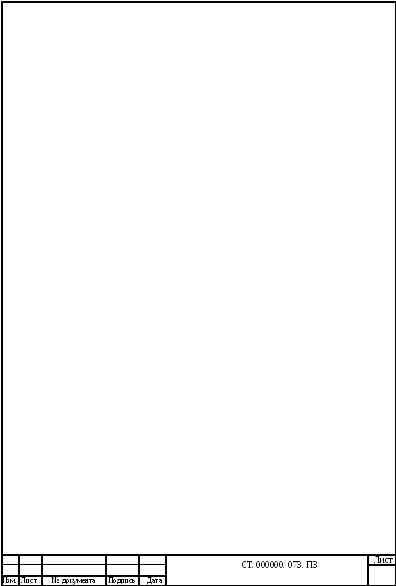 3
Инструкция по работе с таблицами
3
Инструкция по работе с таблицами
Таблица с расчетно-графической работой в формате Excel находится на сетевом диске Н в папке группы 81-01 в подпапке Карари Д.А. файле RGR 8variant.
Значения столбцов «Количество экземпляров», «Себестоимость тиража» и «Цена продажи одного экземпляра» заполнялись автоматически случайными числами с помощью функции СЛЧИСЛ. Для фиксации значения в этих ячейках после ввода формулы нажималась клавиша F9, при этом для расчета при отличных параметрах пользователь может подставить другие значения без выполнения дополнительных операций.
Единичные значения в столбце «Показатель 1» и «Показатель 2» говорят о соответствии условий расхода заданным критериям. При наличии критериев отличных от заданных необходимо изменить формулу для первой ячейки столбца и скопировать ее на остальной диапазон ячеек столбца.
При расчете 3 и 4 задания первым способом считается использование функции СУММЕСЛИ, вторым способом использование табличного вида функции СУММ, ЕСЛИ, третьим способом использование функции базы данных БДСУММ. При изменении параметров расчета, необходимо изменить значение в формуле соответствующее этому параметру. Для приведения формулы в табличный вид, после ее ввода в строку формул нажимается комбинация клавиш Ctrl+Shift+Enter. Для изменения параметров расчета при использовании функции базы данных необходимо изменить значения параметров в диапазоне критериев.
Для проведения сортировки, проведения Автофильтр или просмотра в прямом или обратном направлении необходимо перед началом операции либо выделит таблицу, либо оставить курсор на любой из ее ячеек.
При изменении значений параметров в таблице и формулах зависящие от них значения пересчитываются автоматически.
Если возникли проблемы по данной работе обращаться по телефону 8-923-606-56-53.
